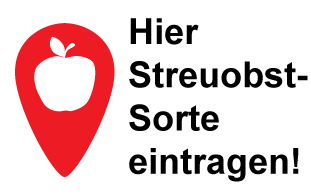Momentan ist über die App für mobile Endgeräte keine Datenerfassung möglich.
Weiterhin können Sie Daten zu Ihren Sorten über diese Website eingeben.
Vielen Dank
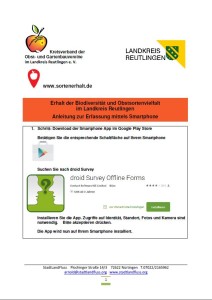
Mit unserer App können Sie Ihre Sorte bequem im Gelände eintragen.
Hier die Kennzeichen der App.
– Erfassung der Baumdaten im Gelände
– keine Internet-Verbindung im Gelände notwendig
– Automatische Verortung des Baumstandortes
– Für iOS und Android
>>Laden Sie hier die Schritt für Schritt Anleitung per PDF herunter.
Schritt für Schritt Anleitung:
1. Schritt: Download der Smartphone App im Google Play Store oder Apples itunes
– Für Android Geräte -> https://play.google.com/store/apps/details?id=com.contact.droidSURVEYBetätigen Sie die entsprechende Schaltfläche auf Ihrem SmartphoneSuchen Sie nach „droid Survey“
– Für Geräte von Apple ->https://itunes.apple.com/us/app/isurvey/id341427957?mt=8&ign-mpt=uo%3D6Betätigen Sie die entsprechende Schaltfläche auf Ihrem iPhone oder iPadSuchen Sie nach „iSurvey“
Installieren Sie die App. Zugriffe auf Identität, Standort, Fotos und Kamera sind notwendig. Bitte akzeptieren drücken.Die App wird nun auf Ihrem Smartphone installiert.
2. Schritt: Einrichten der App
– Aktivieren Sie „WLAN“, „GPS“ und „mobile Daten“ bei Ihrem Smartphone– Öffnen Sie die App.– Am unteren Bildrand wechseln Sie zur Schaltfläche „Gerät“– Geben Sie als „Benutzername“ Ihren Nachnamen und Ihre Mobilfunknummer ein. Verwenden Sie das Format „mueller0171123456“– Die „PIN“ lautet einheitlich 306618– Wählen Sie in der darunter liegenden Auswahl „www.isurveysoft.com“– Betätigen Sie die Schaltfläche „Gerät authentifizieren“
Sie werden nun an der Datenbank angemeldet. Die Authentifizierung muss manuell vom Büro StadtLandFluss vorgenommen werden. Sie erhalten eine Bestätigung per SMS wenn Sie freigeschaltet sind. Dies wird im Normalfall innerhalb eines Arbeitstages geschehen.
3. Schritt: Einrichten der App nach Authentifizierung
– Ist „WLAN“, „GPS“ und „mobile Daten“ aktiviert?– Öffnen Sie die App.– Am unteren Bildrand wechseln Sie zur Schaltfläche „Admin“, wenn diese nicht ohnehin schon aktiviert.– Betätigen Sie die Schaltfläche „Herunterladen Surveys“. Der Fragebogen wird dann heruntergeladen.– Betätigen Sie die Schaltfläche „Fragebogen auswählen“. Hier muss der Fragebogen „Sortenerhalt Reutlingen“ erscheinen.– Wechseln Sie zurück zur Schaltfläche „Admin“,– Betätigen Sie die Schaltfläche „Aktuellen Fragebogen“ starten
Sie können nun mit der Datenerfassung beginnen!